Digiminä, vol. 3: Digikalenteri ajanhallintaan

Olen nähnyt ihmisillä paljon mukana kulkevia kalenterivihkosia ja kirjoja jotka toimivat varmasti todella hyvin ajanhallintaan ja asioiden muistamiseen. Niihin voi myös raapustella muistiinpanot, sekä koristella aukeaman kivoilla piirroksilla, samalla kun jutustelee jonkun kanssa puhelimessa. Taisin saada itsekkin jonkun paperisen kalenterin koulun alkaessa, sille ei vain oikein löytynyt tilaa jatkuvasti mukana kuljetettavaksi.
Omassa elämässä tullut sen verran paljon käytettyä tietokoneita, että niistä on muodostunut työkalu jota pyrkii käyttämään vähän joka ongelmaan. Omalla kohdalla eräänlaisena digitaalisen kalenterin ensiasteena toimi pöytäkoneen työpöytä ja näytön reunat, sinne rupesi kertymään niin digitaalisia kuin analogisiakin post-it lappuja, joihin olin raapustanut tehtävät asiat ja niiden määräajat. Jossain välissä taisi olla aikamoinen kasa tekstitiedostojakin työpöydällä, joihin oli listattu tehtävälistoja tyyliin:
heinäkuu.txt
[X] Maksa Kolireissu
[ ] PHP kurssin palautus 2.7. mennessä
[X] Palauta kirja Tenholle
[ ] Pakkaa kamat Kolin reissulle viimeistään 5.7. illalla
[ ] Projektipalaveri 8.7. klo 10:00
[ ] Pyydä Anttia maksamaan Pizza laina
[ ] Tee tapahtumalle logo viim. 10.7.
Näitä alkoi kertymään pöytäkoneen lisäksi kannettavaan, puhelimeen sekä tablettiin. Tässä oli vain yksi pikkiriikkinen ongelma, kaikki asiat oli ylhäällä mutta todella hajautetusti ympäriinsä, usein muistin missä jokun asia oli ylhäällä mutta se piti aina sieltä käydä erikseen katsomassa. Tämä datakaaos ei edes haitannut minua erityisesti, koska asioita oli vielä sen verran vähän etten oikeastaan edes tarvinnut niitä, välillä auttoi kun pystyi tarkistamaan jonkin ajankohdan oikeellisuuden.
Homma alkoi muodostua ongelmaksi vasta kun elämässä kulki rintarinnan opiskelu, työ, viikoittainen yhdistystoiminta ja tässä vaiheessa lähes olemattomaksi muodostunut vapaa-aika. Yhtäkkiä huomasin että jokapuolella tapahtuu samaan aikaan asioita joissa minun pitäisi olla paikalla, silloin tällöin tuli epähuomiossa luvattua tulevansa paikalle, vaikka oli jo kuukausi sitten sopinut kyseiselle päivälle jo jonkin muun menon, jota ei sattunut uudessa lupaustilanteessa enää muistamaan. Mikä siis avuksi?
No digikalenteri tietysti! Digikalenterissa tiedot on tallennettu pilveen eli internetissä olevalle palvelimelle, jolloin ne on aina saatavilla kaikilla laitteilla joista löytyy virtaa ja nettiyhteys. Ainakin omalla kohdalla kyseisenlaisia laitteita sattuu löytymään aina vähintäänkin yksi kappale käden ulottuvilta ja jos tämä asia joskus muuttuu, olen aika varma että minulla on silloin suurempia huolenaiheita kuin seuraava projektipalaveri. Digikalenteria on lisäksi aika mukava käyttää, nykyaikaisissa ohjelmissa on se mukavuus että ne on rakennettu aika fiksusti. Kalenteri aukeaa suoraan meneillään olevalta viikolta. Voit yhdistää kalenteriin esimerkiksi tiimin muiden jäsenten kalenterit, jolloin kaikki tietävät missä ja mitä tapahtuu tiimityöskentelyyn liittyen. Kaikki tieto säilyy yhdessä paikassa ja sitä voi filtteröidä parilla klikkauksella tai tökkäyksellä kullakin hetkellä tarpeellisen muotoiseksi.
No tämähän kuullostaa aivan liian hyvltä ollakseen totta, mitä se sitten maksaa? Laitehankintojen osalta riittää että taskusta tai pöydältä löytyy tietokone joka jaksaa pyörittää nettiselainta (Firefox, Chrome, jne.). Itse sovelluksiin pääsee käsiksi joko suoraan selaimen kautta nettisivustolta, tai kannettavaan laitteeseen asennettavan applikaation tai selaimen kautta. Ainut asia jolla varsinaisesti maksat palvelusta on oma yksityisyytesi, tämä kuitenkin pätee pitkälti kaikkiin palveluihin joista et maksa suoraan rahalla.
Miten tämän sitten saa toimimaan?
Itselläni on käytössä Googlen kalenteri joten teen tämän ohjeen sen näkökulmasta. Vastaavanlaisilla ominaisuuksilla olevia kalentereita ovat myös Microsoftin Outlook Calendar ja Applen iCal.
Alla olevat ohjeet pätevät myös mobiiliaplikaatiolle, sen ominaisuudet ovat hieman karsitummat verrattuna selainversioon, molemmissa on mahdollista lisätä helposti kalenterimerkintöjä.
Google tilin luominen tai sisäänkirjautuminen
1. Avaa internetselain ja mene osoitteeseen google.com
2. Paina "Sign in" painiketta
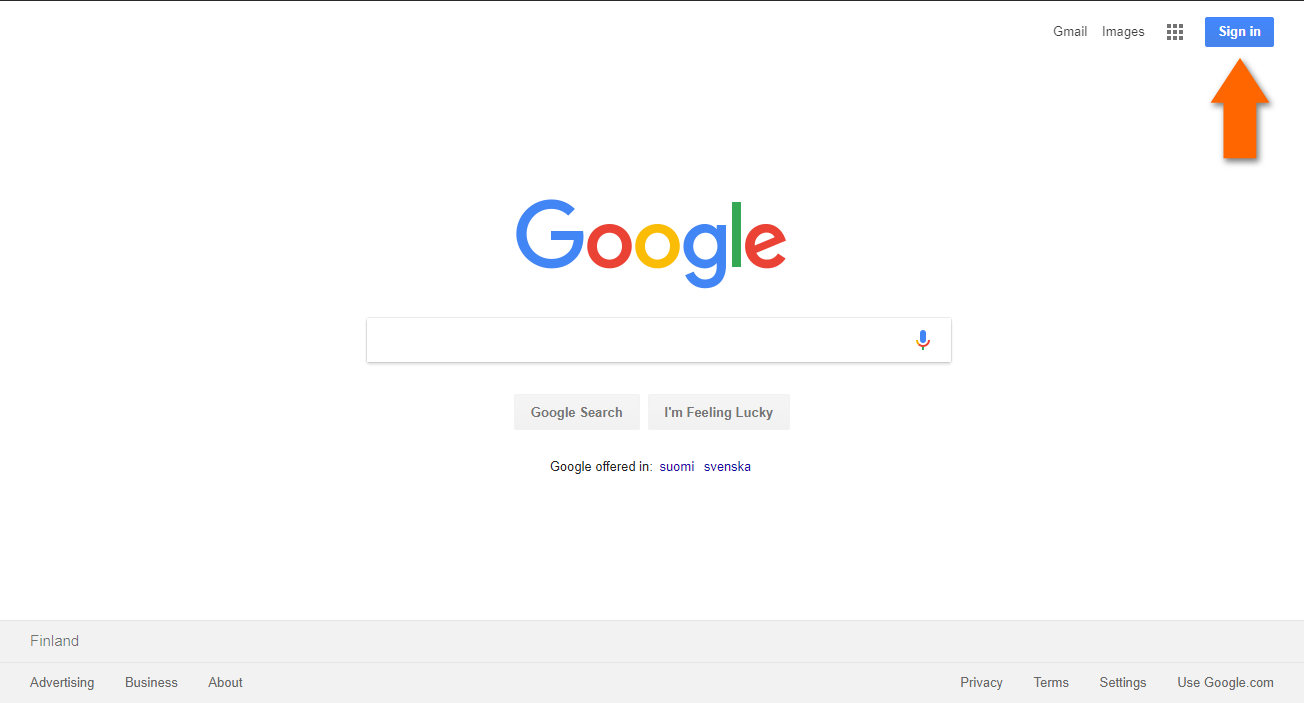
1. Jos sinulla on jo olemassa oleva Google tili, voit kirjautua sisälle
2. Jos sinulla ei ole olemassa olevaa Google tiliä noit luoda sen painamalla "More options" painiketta
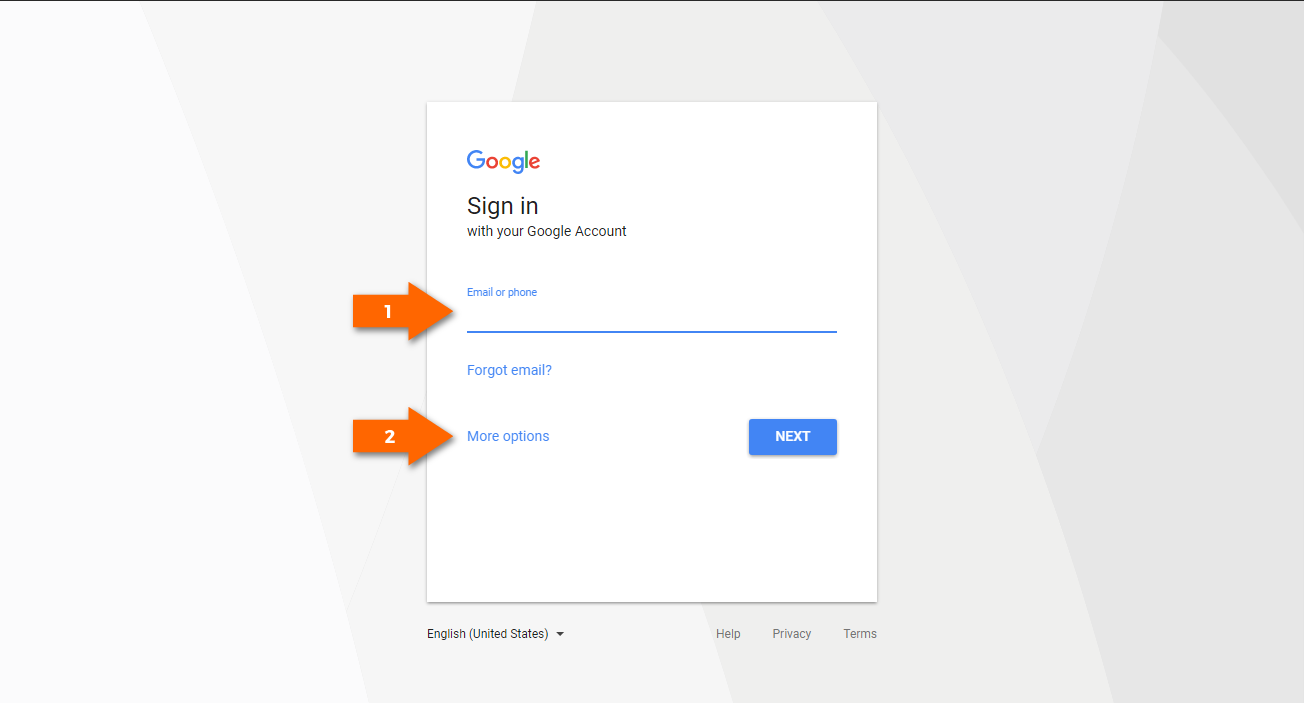
1. Paina "Create account" painiketta
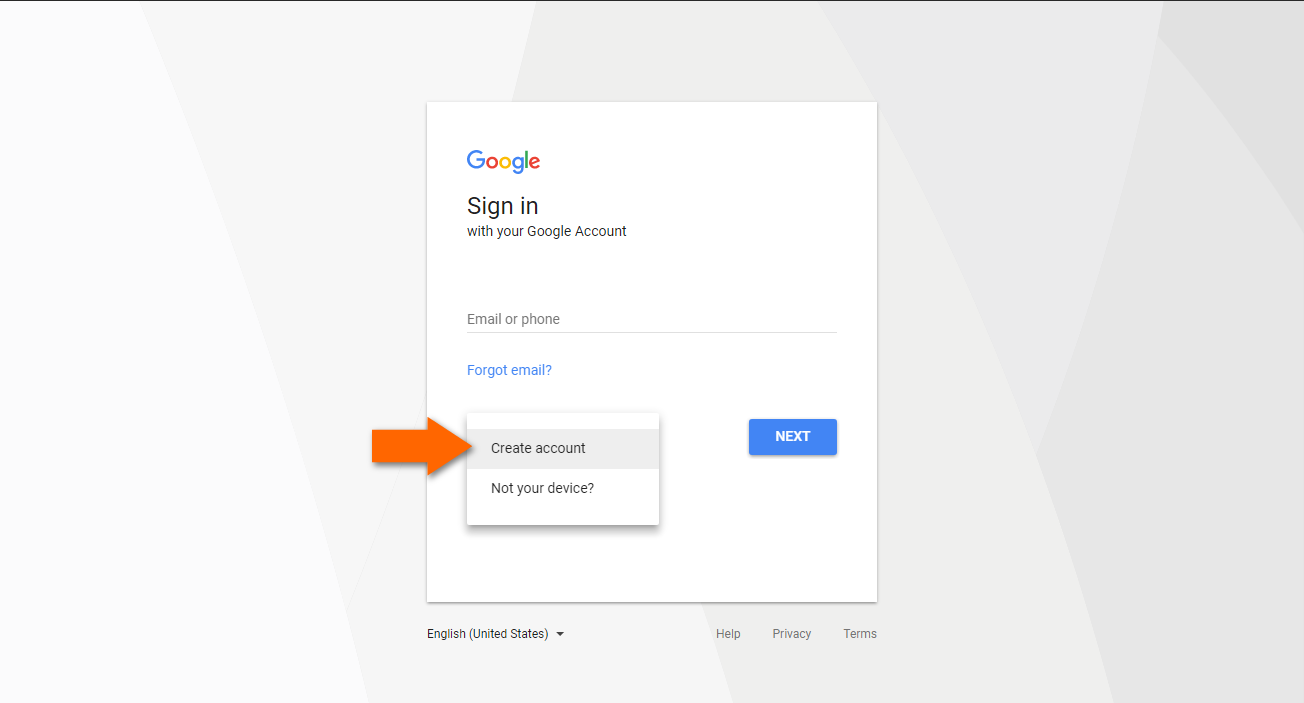
1. Anna etunimesi ja sukunimesi
2. Keksi jokin kuvaava sähköpostiosoite esim. etunimi.sukunimi lomake osaa täydentää sähköpostin loppuosan (@gmail.com) automaattisesti
3. Keksi vahva salasana jonka tulisi vähintään 6 merkkiä pitkä, sisältää kirjaimia, numeroita ja vähintään yhden erikoismerkin
4. Kirjoita salasana uudestaan
5. Anna syntymäaikasi
6. Anna sukupuolesi
7. Anna puhelinnumerosi
8. Anna jokin toinen sähköpostiosoite jonka kautta voi uudelleen asettaa unohtuneen sähköpostin salasanan, älä käytä samoja salasanoja eri sähköpostiosoitteissa
9. Aseta asuinmaa
10. Paina "Next step" painiketta siirtyäksesi seuraavaan vaiheeseen
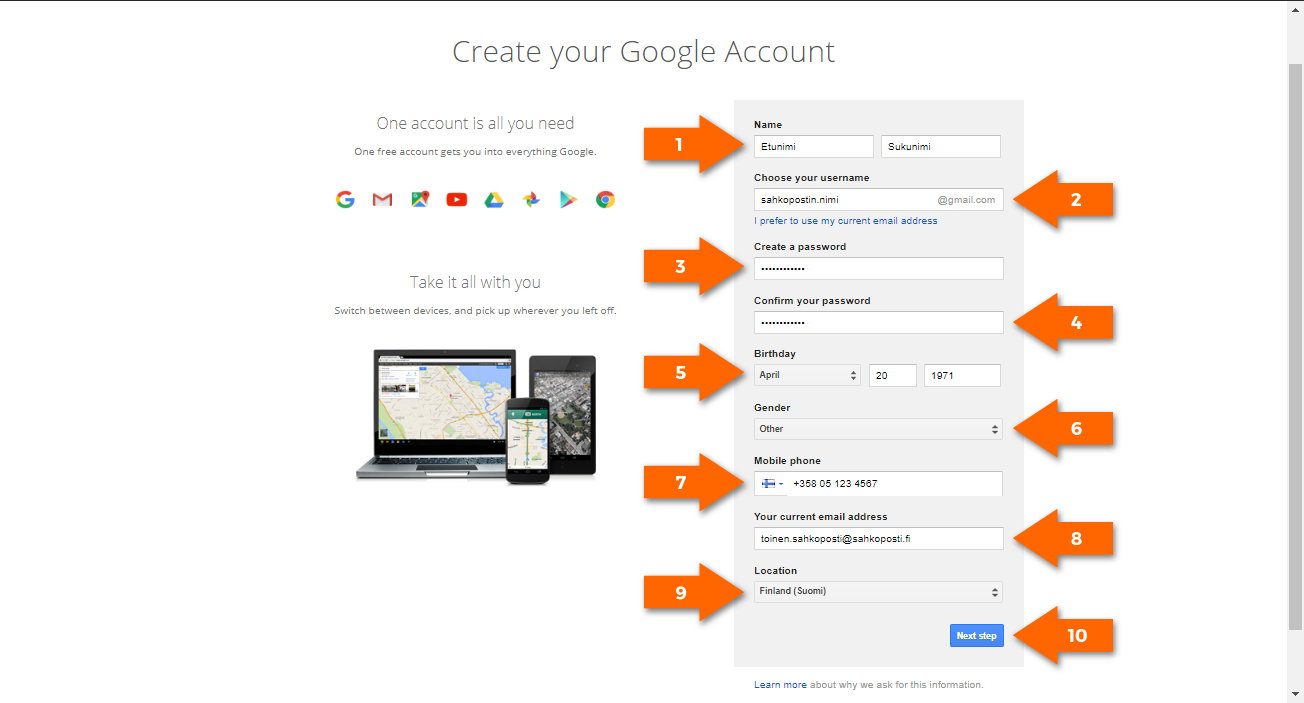
1. Hyväksy käyttöehdot painamalla "I AGREE" painiketta
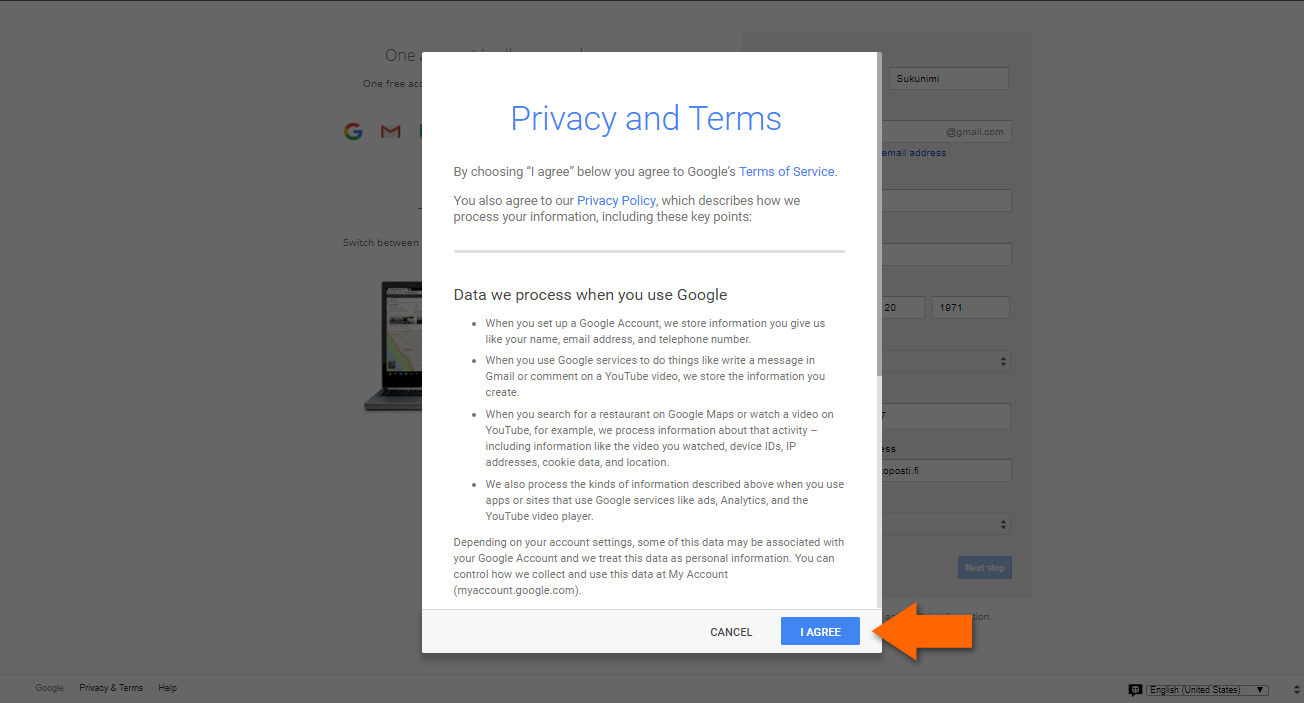
Sinulla on nyt Google tunnus edellä annetuilla tiedoilla
1. Voit jatkaa Googlen kotisivulle painamalla "Continue" painiketta
2. Pääset tarkasteleaan profiiliasi painamalla profiilikuvaketta

1. Googlen kotisivuilta löydät tutun hakukentän lisäksi heidän muut palvelunsa nuolella osoitettua ikonia painamalla
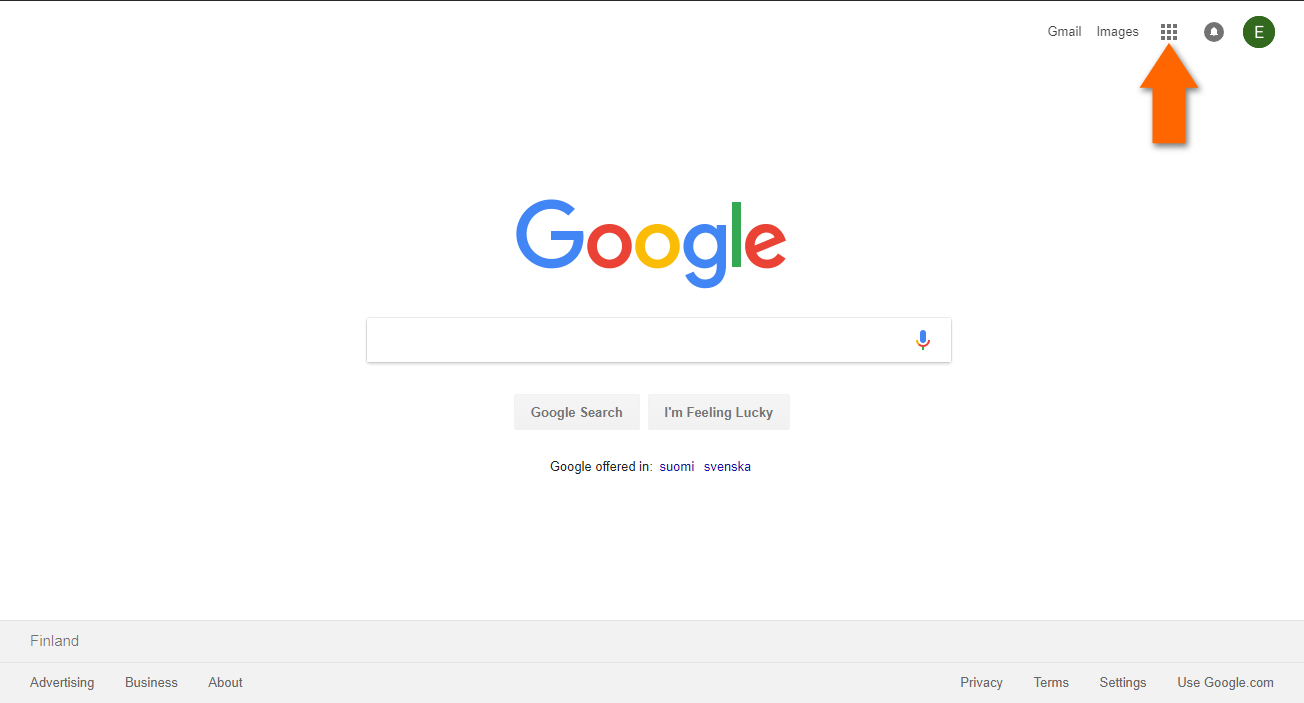
1. Valitse palveluista "Calendar"
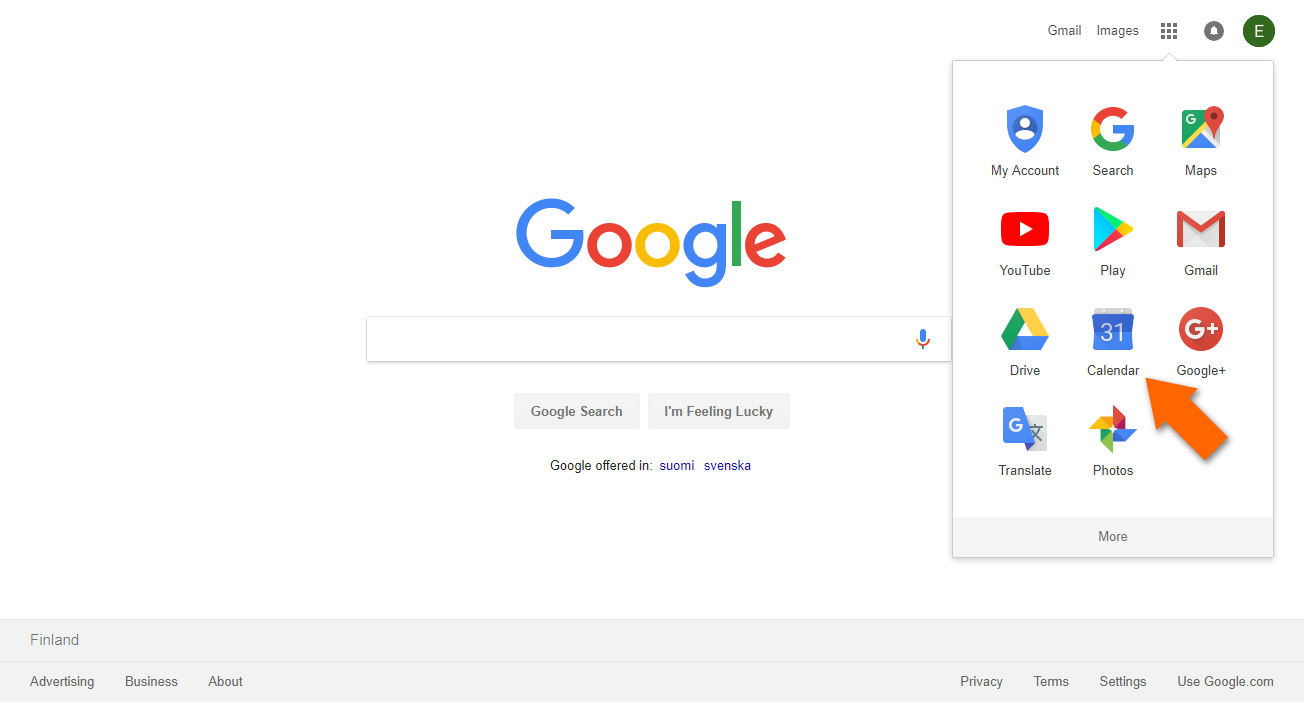
1. Google haluaa kertoa sinulle välillä uusista ominaisuuksista palvelussaan, saat suljettua ikkunan painamalla "Got it" painikeetta
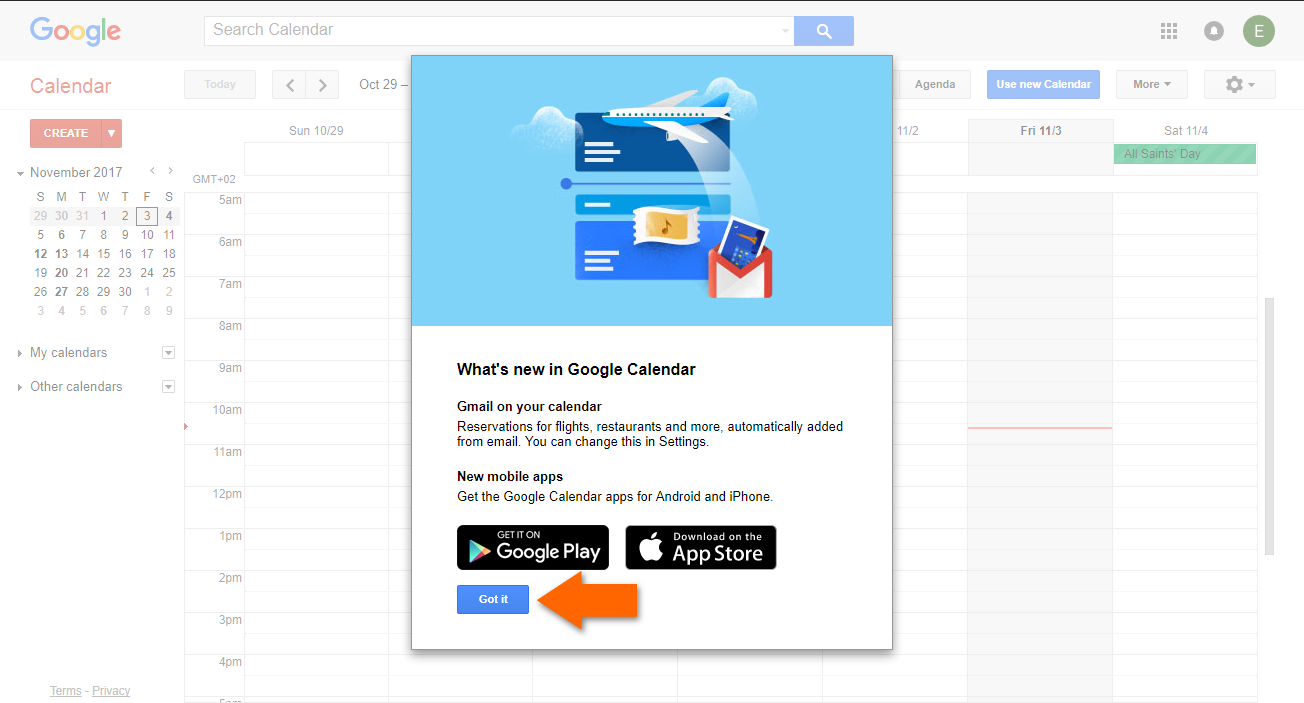
1. Löydät kalenterin asetukset hammasratas ikonia painamalla
2. Voit vaihtaa kalenterissa kerralla näytettävää aikaväliä
3. Voit luoda uuden merkinnän "CREATE" painikkeesta
4. Tiivistetty kuukausinäkymä
5. Lista kalenterissa näkyvistä alikalentereista
6. Kalenteriin lisätyt merkinnät tulevat tähän näkyviin
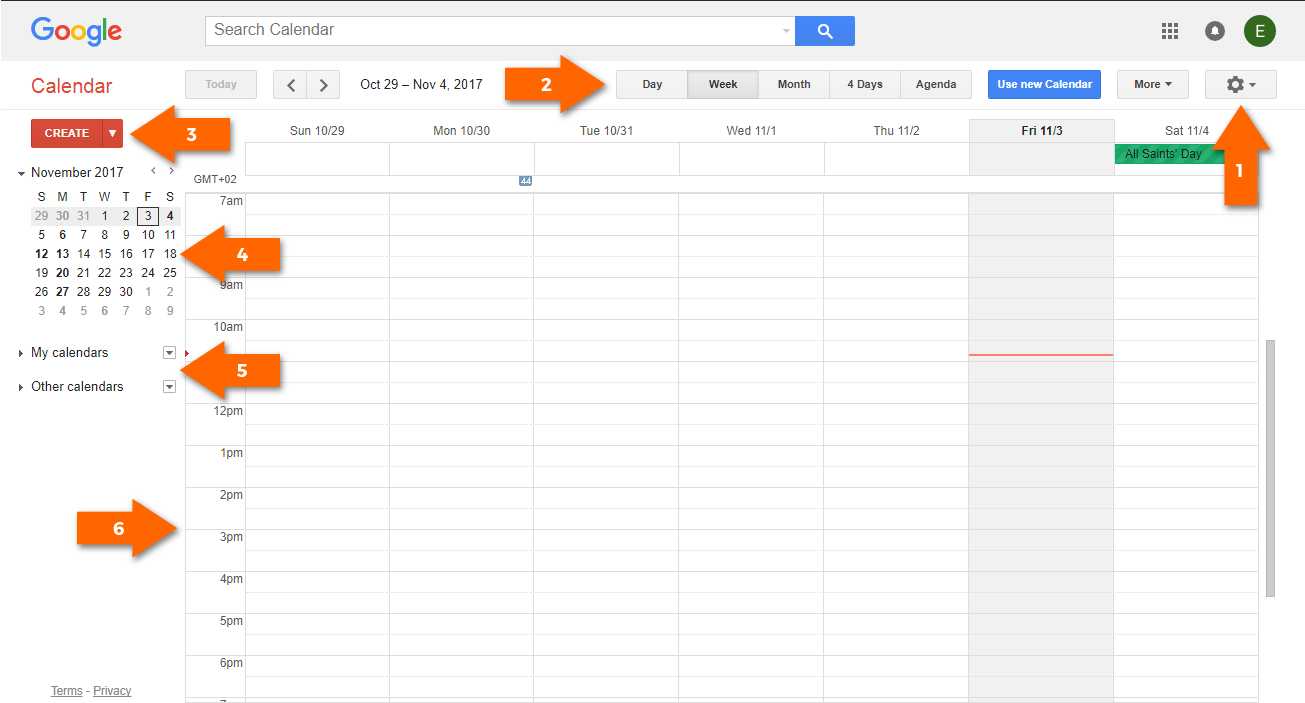
Laitetaan aluksi asetukset kuntoon
1. Löydät kalenterin lisäasetukset "Settings" painikkeen alta
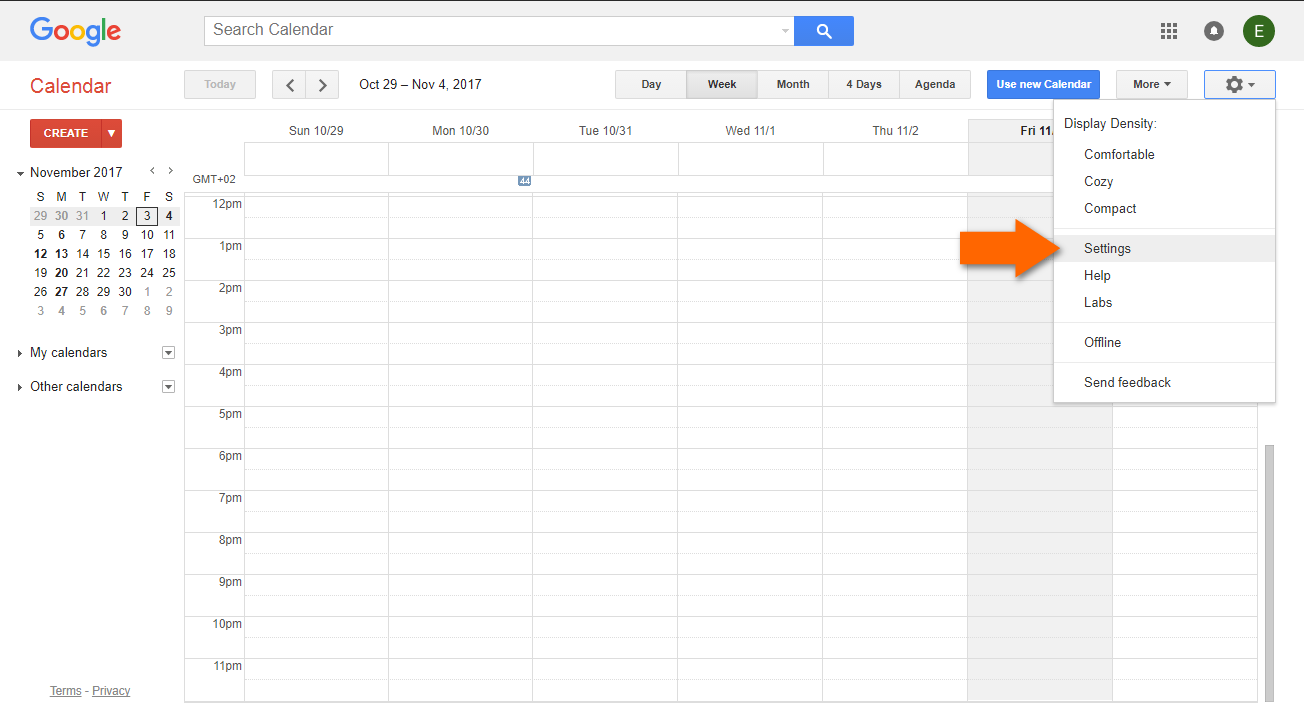
1. Voit vaihtaa järjestemän kieleksi halutessasi Suomen
2. Päivämäärän formaatti kannattaa vaihtaa myös tutumpaan pp/kk/vvvv
3. Olen ainakin itse tottunut 24:00 tyyliseen kelloon, joten halutessaan sen saa tästä vaihdettua
4. Vaihdoin myös viikon alkamaan Maanantaista
5. Kun olet tehnyt kaikki halutut muutokset asetuksiin, muista painaa "Save" painikeetta tallentaaksesi ne
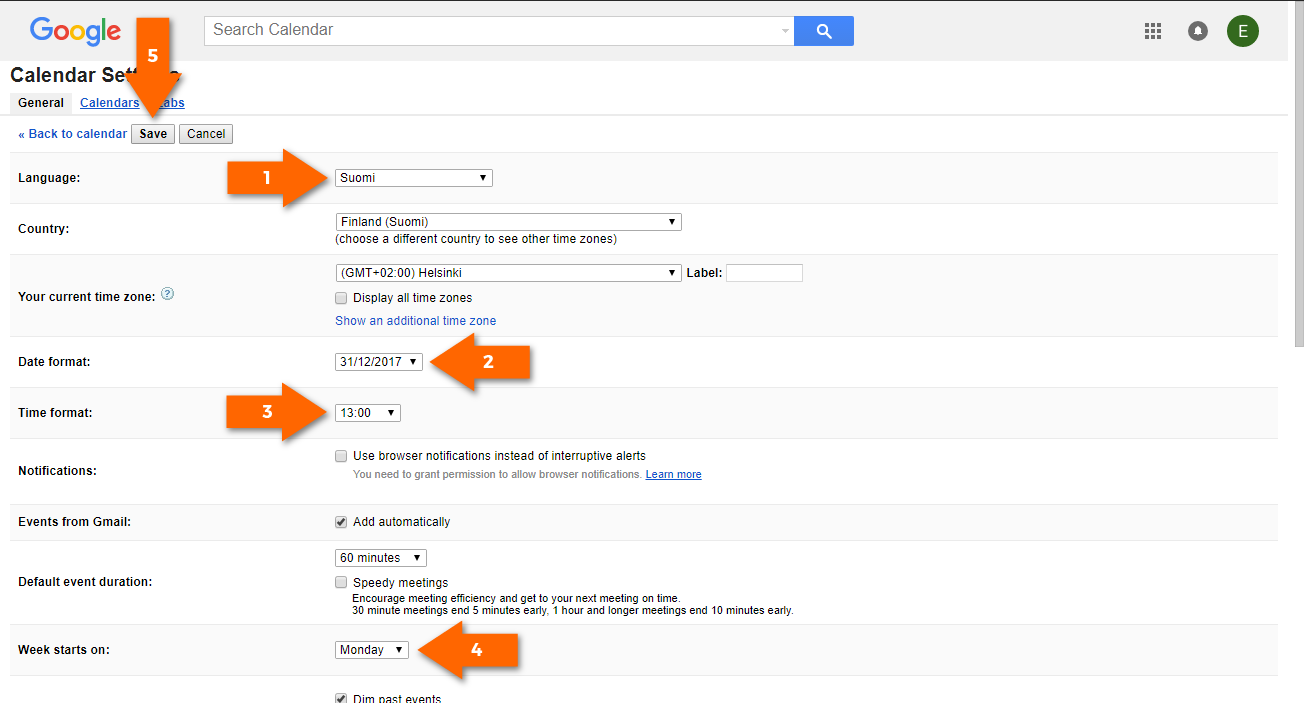
Seuraavaksi lisäämme ensimmäisen kalenterimerkinnän klikkaamalla ja raahaamalla aikaväli kalenterinäkymään
1. Esiin pomppaavassa ikkunasta merkinnälle voi antaa kuvaavan nimen
2. Merkintä lisätään suoraan kalenteriin painamalla "Luo" painiketta, voit myös muokata merkintää tarkemmin painamalla "Muokkaa tapahtumaa" painiketta
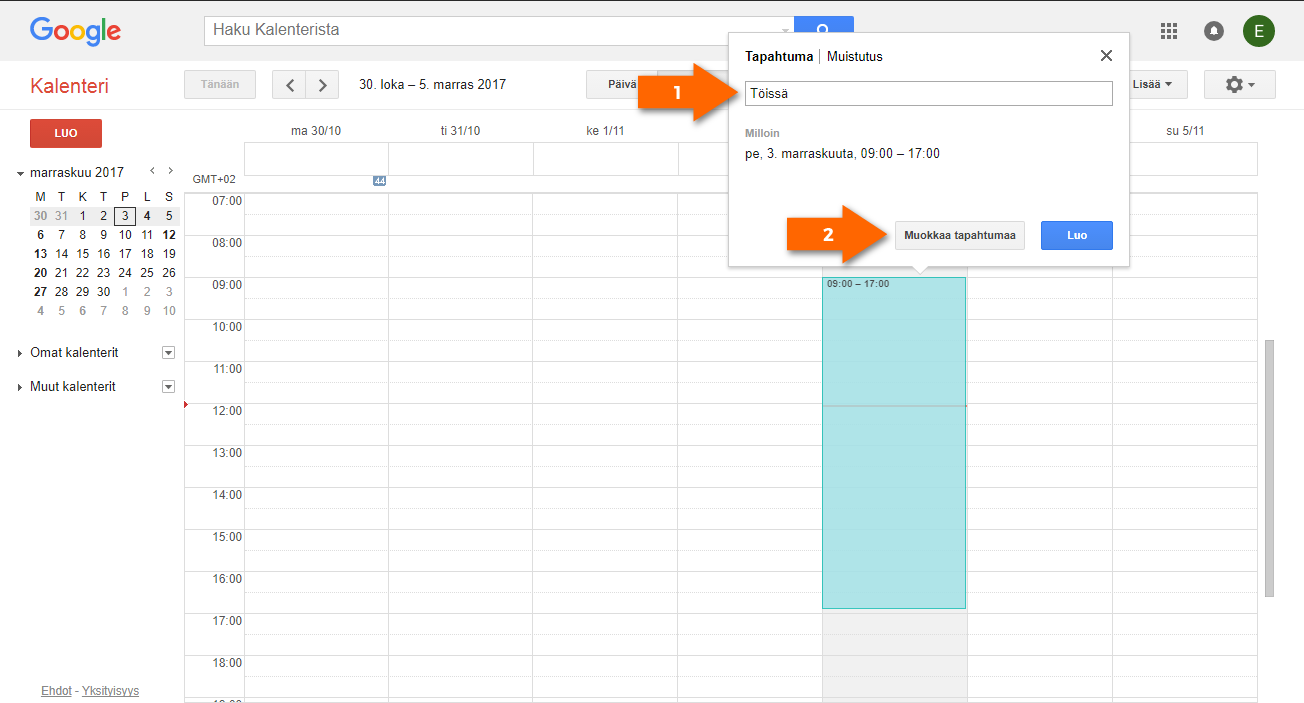
1. Jos nimi ei ole tarpeeksi kuvaava voit muokata sitä tässä kentässä
2. Jos haluat lisätä merkinnälle toistoasetukset, se tapahtuu "Toisto..." toiminnosta
3. Merkinnälle voi myös antaa tarkemman kuvauksen. Yleensä kopioin esimerkiksi tapahtuman kuvauksen tähän, silloin tapahtumasta julkaistu tieto on helposti löydettävissä omasta kalenterista
4. Merkinnöille on myös hyvä laittaa jokun tunnisteväri, näin tunnistat tiettyihin asioihin liittyvät merkinnät nopeasti
5. Kun olet tehnyt halutut muutokset voit tallentaa ne painamalla "TALLENNA" painiketta
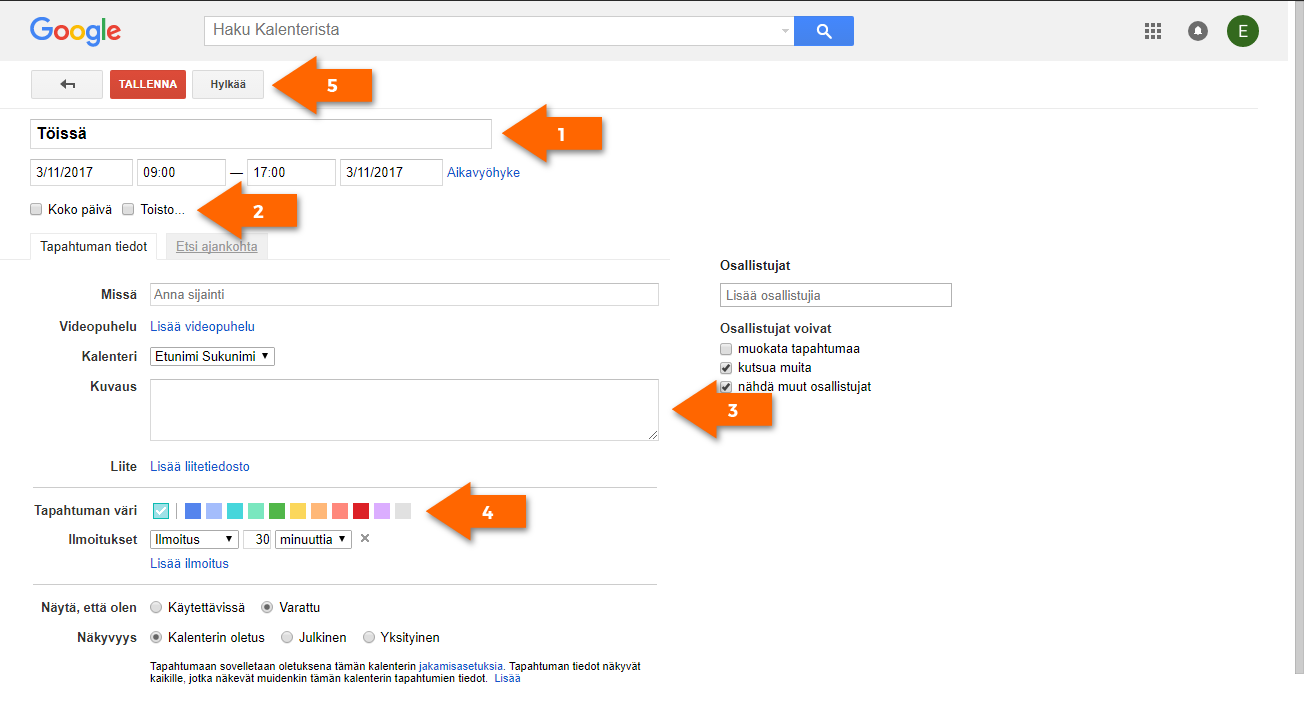
Jos haluat luoda kalenteriin toistuvia merkintöjä, onnistuu se valitsemalla "Toisto..." toiminto merkinnän asetuksista
1. Valitse pudotusvalikosta haluttu toistoasetus, näitä on erilaisia ja saat niiden avulla luotua lähes minkälaisen toistoasetuksen tahansa
2. Lopuksi paina "Valmis" painiketta ja merkinnän asetusikkunasta "TALLENNA" painiketta
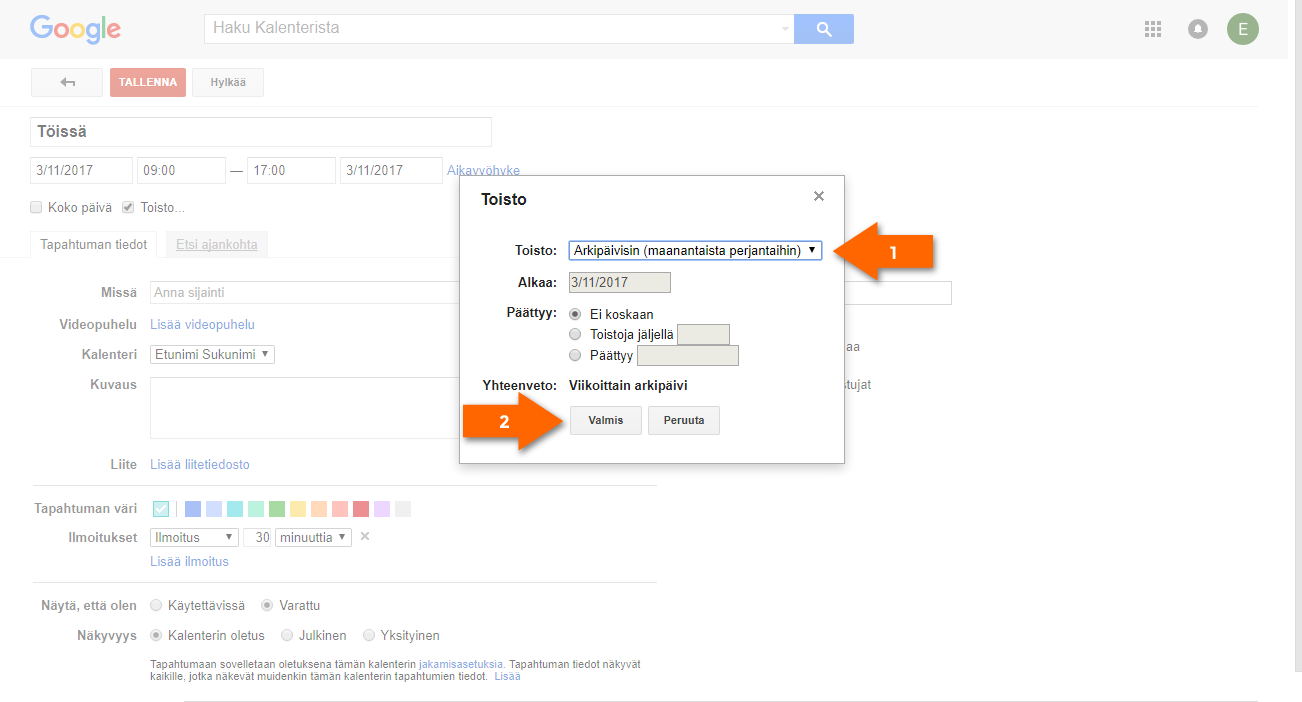
Alla esimerkkinäkymä viikosta johon on lisätty toistuvia merkintöjä, sekä yksittäisiä merkintöjä
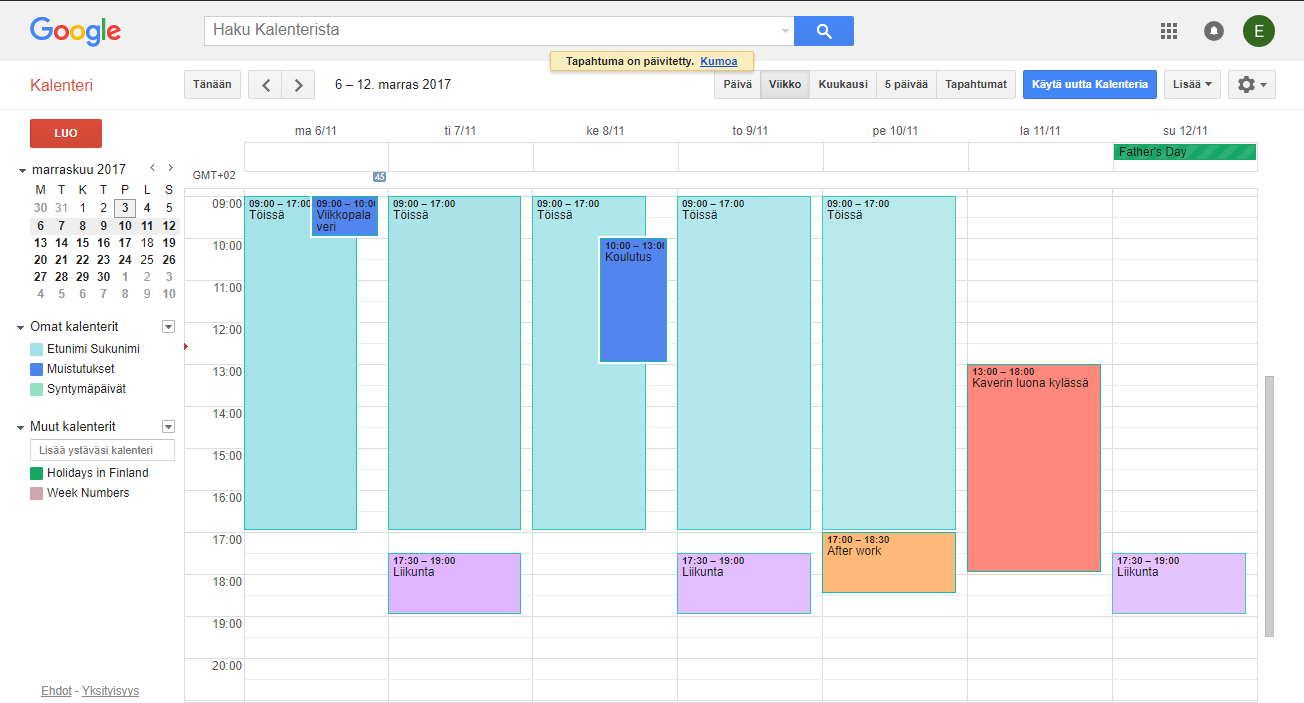
Siinäpä oli digikalenterin perusteet. Suunnitelmissa on tehdä myöhemmin hieman syvääluotaavampi blogikirjoitus kalenterin hienommista ominaisuuksista, esimerkiksi työskentelytiimien työkaluksi.
Seuraavassa jaksossa kasaamme uuden tietokoneen.
Muita blogeja tältä tyypiltä
Osaajapulina
Ajatuksia ja tuntemuksia työmarkkinoilla vallitsevasta osaajapulasta, taitaa siellä sieassa olla pari vinkkiä ongelman rataisemiseksi myös.
Tuotteistaminen
Mitä se tuotteistaminen oikein on? Tuotteistaminen tekee asioista helpompaa ostaa ja helpompaa myydä.
Peli Hillo tulee, oletko valmis?
Peli hillo eli game jam on globaali tapahtuma jossa peleistä, pelaamisesta ja pelien tekemisestä kiinnostuneet ihmiset kerääntyvät yhteen viikonlopun ajaksi luomaan pelejä jonkin teeman ympärille.
